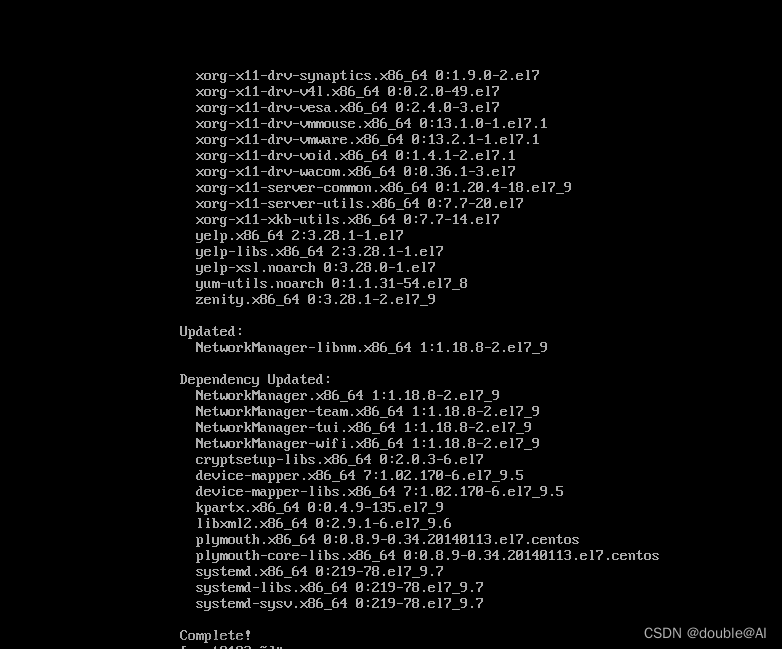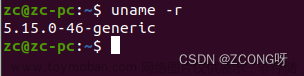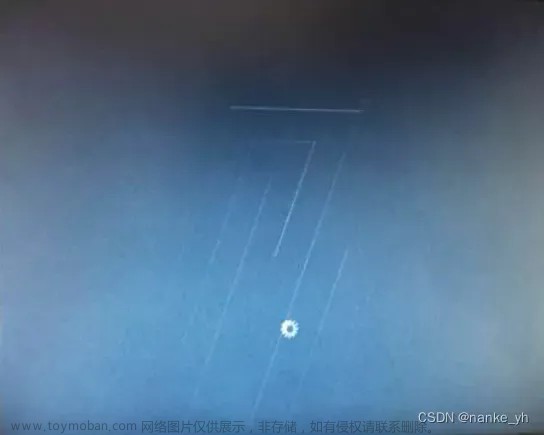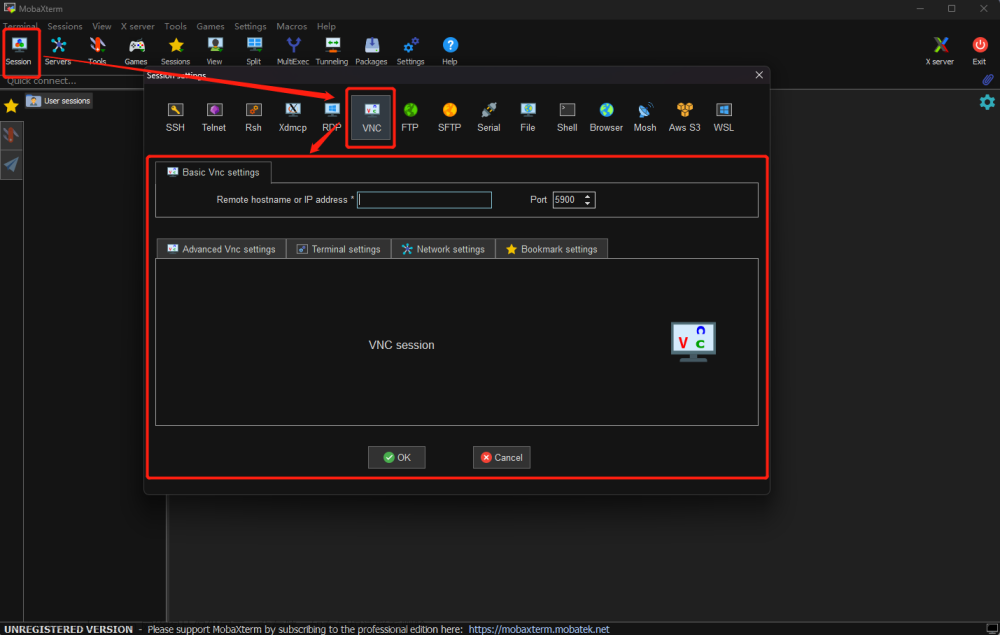1.安装图形化界面
先测试网络
ping baidu.com
使用快捷键Ctrl+c
安装dde图形环境
sudo yum -y install dde文章来源:https://www.toymoban.com/news/detail-788664.html
设置图形启动
sudo systemctl set-default graphical.target
完成后,重启电脑,使用sudo reboot命令。等待系统启动进入到图形界面。
2.设置开机默认启动命令行界面
用systemctl set-default multi-user.target 然后重启生效
3.图形化界面和命令行界面相互转化
init 3 //命令行界面
init 5 //图形化界面文章来源地址https://www.toymoban.com/news/detail-788664.html
到了这里,关于华为欧拉系统(EulerOS)安装图形化界面,和设置开机启动为图形化界面,还是命令行界面,两种界面相互转化的文章就介绍完了。如果您还想了解更多内容,请在右上角搜索TOY模板网以前的文章或继续浏览下面的相关文章,希望大家以后多多支持TOY模板网!